LinuxにWindowsアプリケーションをインストールする場合、 Wineよりも優れたアプリケーションはありません。 。 ワイン は、ユーザーがLinuxなどのPOSIX準拠のオペレーティングシステムおよびBSD、FreeBSD、macOSなどのUNIX派生物でWindowsアプリケーションを実行できるようにする互換性レイヤーです。
すべてのWindowsアプリケーションがサポートされているわけではありません。サポートされているすべてのアプリケーションの包括的なリストを取得するには、Wineアプリケーションデータベース–AppDBにアクセスしてください。
[あなたも好きかもしれません:UbuntuデスクトップにWineをインストールする方法]
このガイドを公開した時点で、Wineの最新バージョンは Wine 7.2です。 、これは開発リリースです。最新の安定版リリースはWine7.0 面倒なことはせずに、ギアを切り替えてワインを取り付けましょう Debian デスクトップ。
DebianLinuxへのWineのインストール
すぐにシステムにログインし、sudoユーザーとしてパッケージインデックスを更新します。
$ sudo apt update
Wine のインストールには、いくつかの依存関係が必要です。 スムーズに通過します。
$ sudo apt install software-properties-common gnupg2
システムを最新の状態にし、前提条件をインストールしたら、次の手順に進みます。
次に、Debianシステムで32ビットアーキテクチャを有効にして、Wineで32ビットアプリケーションをシームレスに実行する必要があります。
$ sudo dpkg --add-architecture i386
Wineをインストールする方法は2つあります。 。 ワインをインストールできます APTを使用してDebianリポジトリから パッケージマネージャー。シンプルでわかりやすく、必要なのはコマンドを実行することだけです。
$ sudo apt install wine
ただし、これにより、WineHQリポジトリにあるバージョンよりも古いバージョンのWineが提供されます。したがって、最新のWineバージョンをインストールするには、WineHQリポジトリからインストールすることをお勧めします。
$ wget -nc https://dl.winehq.org/wine-builds/winehq.key $ sudo apt-key add winehq.key
GPGキーを正常に追加したら、次に進み、WineHQリポジトリをシステムに追加します。
$ sudo add-apt-repository 'deb https://dl.winehq.org/wine-builds/debian/ bullseye main'
次に、パッケージリストを更新して、新しく追加されたWineリポジトリについてDebianに通知し、使用を開始します。
$ sudo apt update
最新の安定バージョンのWineをインストールするには、コマンドを実行します
$ sudo apt install --install-recommends winehq-stable
これにより、 Wine 7.0が得られます 。
または、最新バージョンである Wine 7.2を提供する開発ブランチをインストールすることもできます。 。
$ sudo apt install --install-recommends winehq-devel
何百ものパッケージと依存関係のインストールが含まれるため、インストールは非常に重くなります。私の場合、これは約 1.7GBになりました 約15分かかりました。この時点で、Wineのインストールが進むにつれて、待望の休憩を取ることができます。
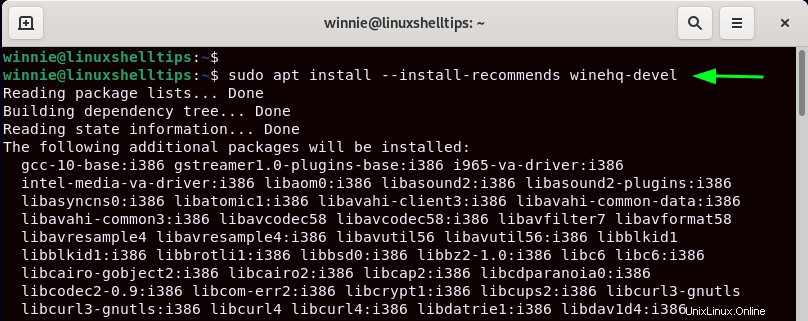
インストールしたら、ワインを確認します 次のバージョン。
$ wine --version wine-7.2
DebianLinuxでのWineの設定
これまでのところ、 Wineは正常にインストールされています Debianで。ただし、WineがWindowsアプリをインストールする準備が整う前に、いくつかのインストール後の手順が必要です。
Wineを構成するには、次のコマンドを実行します。
$ winecfg
これにより、ホームディレクトリに.wineという隠しディレクトリが作成されます。 これには、プログラムファイル、プログラムファイル、プログラムファイル(x86)、ユーザー、WindowsなどのWindowsシステムにあるディレクトリを含む「仮想」ドライブCが含まれています。
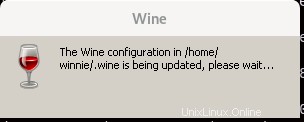
次のポップアップで、[インストール]をクリックします ‘ワインモノをインストールする .NETの前提条件であるパッケージ アプリケーション。
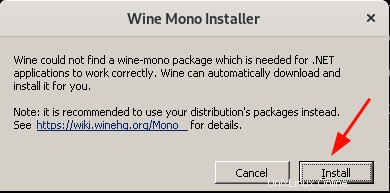
インストールが開始されます。これには1、2分かかります。
最後に、次のようなWine構成ウィンドウが表示されます。デフォルト設定を使用することをお勧めしますが、設定を自由に調整してください。
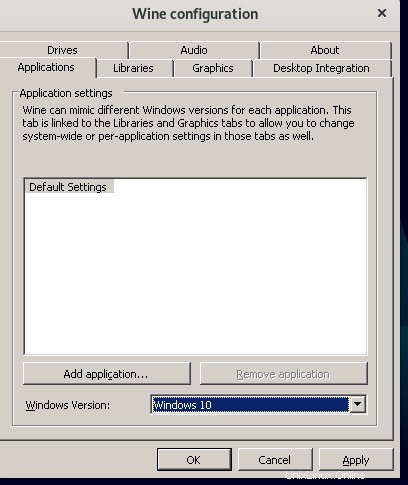
DebianでのWineを使用したWindowsアプリケーションのインストール
それでは、Wineを使用してWindowsアプリをインストールする方法を見てみましょう。これを実証するために、VLCメディアプレーヤーをインストールします これは無料のオープンソースのクロスプラットフォームメディアプレーヤーです。
したがって、公式のVLCダウンロードページにアクセスして、実行可能ファイルをダウンロードしてください。ダウンロードしたら、[[他のアプリケーションで開く]を選択して右クリックします ’。
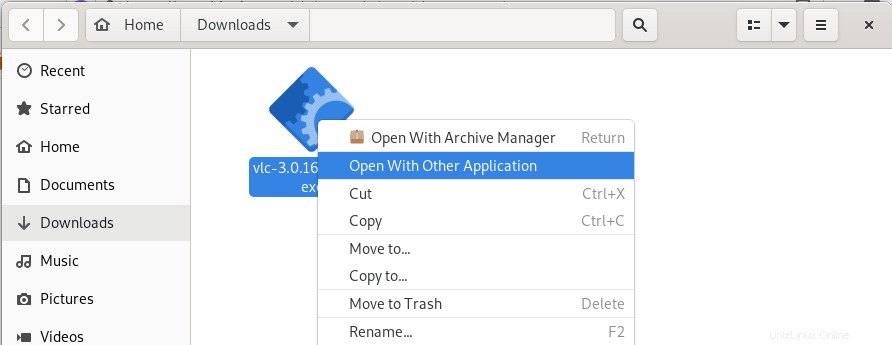
表示されるポップアップで、[ Wine Windows Program Loader]を選択します ‘。
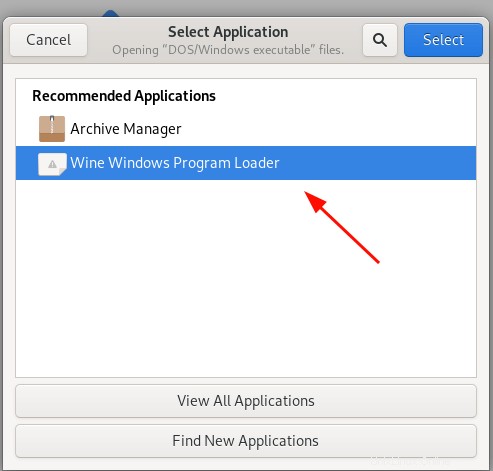
もう一度、インストーラーを右クリックして、[WineWindowsプログラムローダーで開く]を選択します。 ‘。 VLCメディアインストールウィザードが開きます。 [わかりました]をクリックします ’を使用してインストールを開始し、最後まで実行します。
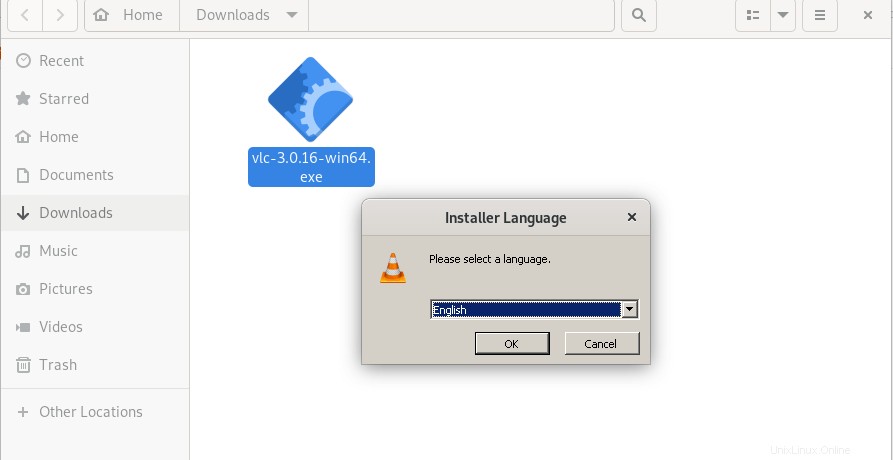
.wineの内部 フォルダで、「仮想」drive_cフォルダに移動し、次に「プログラムファイル」に移動します ’フォルダ。ここに、インストールしたばかりのVLCマルチメディアアプリケーションのディレクトリが表示されます。
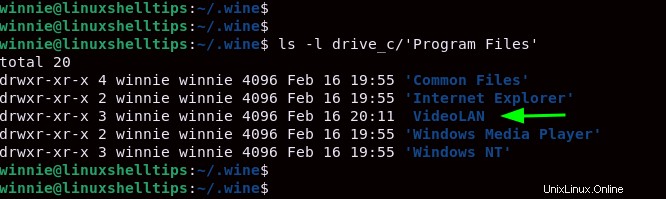
これでこのガイドは終わりです。このチュートリアルでは、 Wineをインストールする方法を示しました。 Debian Linux 。さらに一歩進んで、 DebianでWineを使用してWindowsアプリケーションを実行およびインストールする方法を示しました。 。